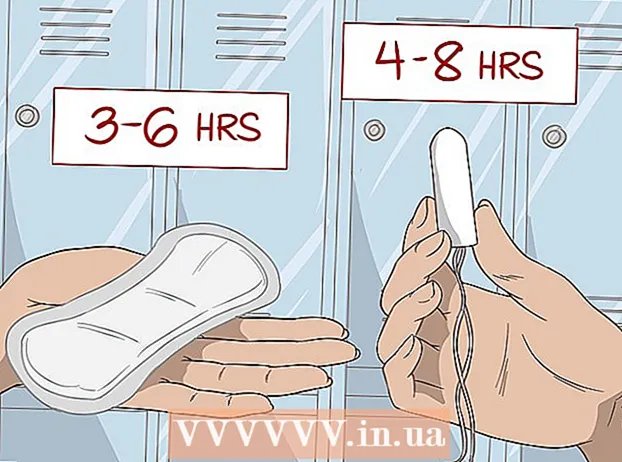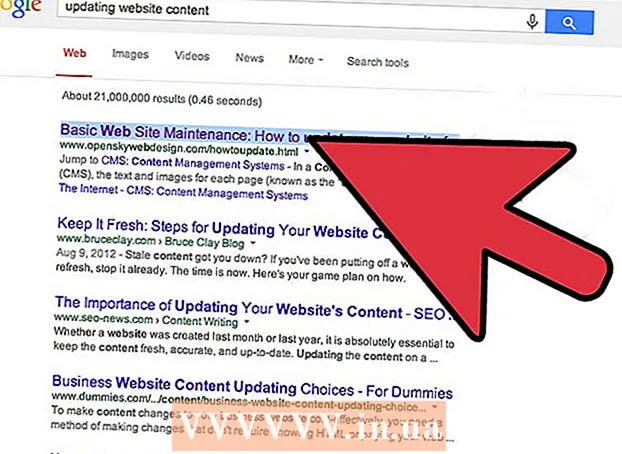מְחַבֵּר:
Robert Simon
תאריך הבריאה:
19 יוני 2021
תאריך עדכון:
1 יולי 2024
![ВИЗА В США. РЕГИСТРАЦИЯ И ЗАПИСЬ НА СОБЕСЕДОВАНИЕ В ПОСОЛЬСТВО США! ИНТЕРВЬЮ! [ИНСТРУКЦИЯ 2022]](https://i.ytimg.com/vi/nmIurBXUTM4/hqdefault.jpg)
תוֹכֶן
מאמר זה יראה לך כיצד למצוא את נתיב כתובת האתר לערוץ YouTube שלך במחשב, טלפון או טאבלט.
צעדים
שיטה 1 מתוך 2: השתמש בטלפון או בטאבלט
פתח את אפליקציית YouTube. לאפליקציה זו יש מלבן אדום שבתוכו משולש לבן, המוצג בדרך כלל על מסך הבית או במגש האפליקציה.

הקש על הדמות שלך בפינה השמאלית העליונה של המסך. תפריט יופיע.
לגעת הערוץ שלי (הערוץ שלך) בראש התפריט. תעבור לדף הבית של ערוץ YouTube שלך.

גע בתפריט ⁝ בפינה הימנית העליונה של המסך.
לגעת לַחֲלוֹק (שיתוף) כדי לפתוח את תפריט השיתוף בטלפון או בטאבלט.

בחר העתק קישור (העתק את הקישור. נתיב ה- URL לערוץ YouTube שלך יישמר בלוח.
גע והחזק באזור שבו ברצונך להדביק את כתובת האתר. ניתן לשלוח כתובות אתרים לאחרים באמצעות אפליקציות העברת הודעות, לפרסם ברשתות החברתיות או לשמור כהערות ועוד. תפריט קטן יופיע.
גע בלחצן לְהַדבִּיק (לְהַדבִּיק). נתיב כתובת האתר יופיע על המסך. פרסומת
שיטה 2 מתוך 2: השתמש במחשבון
בקר בדף https://www.youtube.com. אם אינך מחובר לחשבון YouTube שלך, לחץ על הלחצן להתחבר (התחברות) בפינה השמאלית העליונה של המסך להתחברות.
לחץ על הדמות שלך בפינה השמאלית העליונה של הדף.
לחץ על הכפתור הערוץ שלי (הערוץ שלי) בראש התפריט. זה יפתח את הערוץ שלך.
לִמְחוֹק ? view_as = מנוי בנתיב כתובת האתר בשורת הכתובת. הנתיב לערוץ שלך מוצג בשורת הכתובת בראש המסך. לאחר שתסיר את סימן השאלה (?) ואת הדמויות שמאחוריך, יהיה לך קישור לערוץ YouTube שלך.
הדגש את כתובת האתר ולחץ ⌘ פיקוד+ג (Mac) או לִשְׁלוֹט+ג (PC). פעולה זו תעתיק את כתובת האתר ללוח. כעת תוכלו להדביק נתיב זה בקובץ או ביישום הרצוי על ידי לחיצה על המיקום שברצונכם להדביק ולחיצה ⌘ פיקוד+ו (Mac) או לִשְׁלוֹט+ו (PC). פרסומת